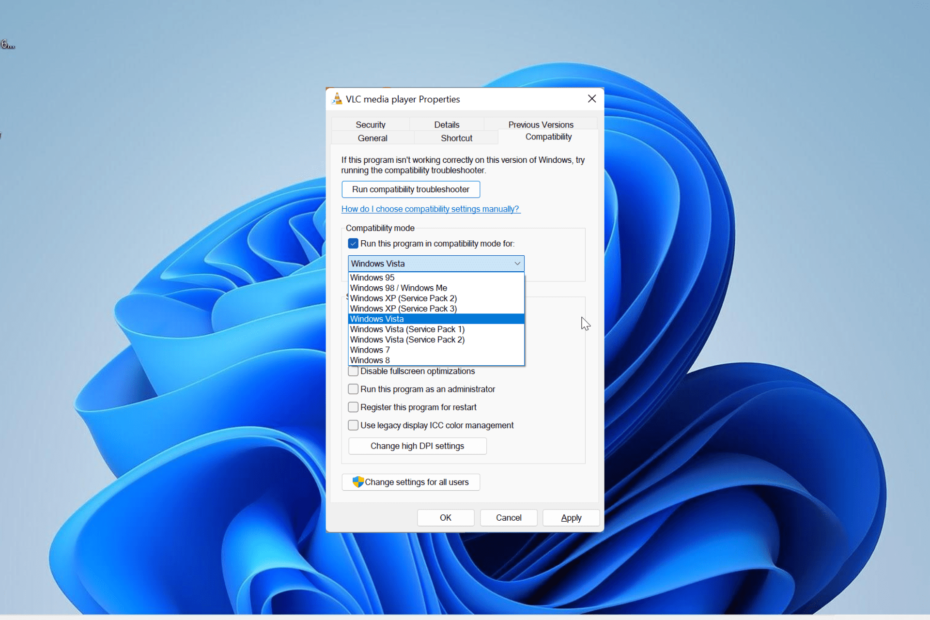- Ви можете використовувати програму Налаштування або властивості миші, щоб sпереведіть курсор у темний режим у Windows 11.
- Оновлена ОС Windows дозволяє налаштувати інтерфейс відповідно до ваших уподобань.
- Чорний курсор покращує видимість і функціональність, особливо на білому тлі.
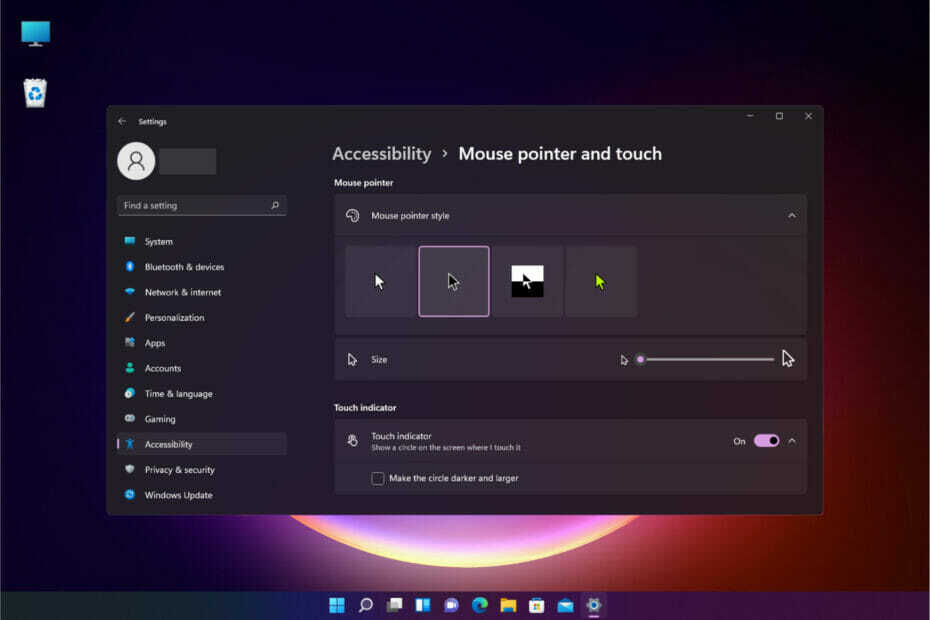
XВСТАНОВИТЬ, НАТИСНУТИ ФАЙЛ ЗАВАНТАЖЕННЯ
Це програмне забезпечення виправить поширені помилки комп’ютера, захистить вас від втрати файлів, шкідливого програмного забезпечення, збою обладнання та оптимізує ваш комп’ютер для максимальної продуктивності. Виправте проблеми з ПК та видаліть віруси зараз за 3 простих кроки:
- Завантажте Restoro PC Repair Tool що постачається із запатентованими технологіями (доступний патент тут).
- Натисніть Почніть сканування щоб знайти проблеми Windows, які можуть спричинити проблеми з ПК.
- Натисніть Відремонтувати все щоб усунути проблеми, що впливають на безпеку та продуктивність вашого комп’ютера
- Restoro завантажено користувачем 0 читачів цього місяця.
Коли ви працюєте в яскравий сонячний день і вам доводиться годинами дивитися на екран комп’ютера, бажано змінити колір курсору на темніший відтінок сірого.
Це полегшить читання, особливо якщо ви працюєте з чорним текстом на білому тлі.
Користувачі Windows 11 можуть персоналізувати інтерфейси своїх комп’ютерів, змінюючи фон робочого столу, встановлення сторонніх додатків, які дозволяють їм налаштовувати свою систему, і використання настроюваних інтерфейс.
Якщо ви хочете змінити кольори для розваги, ви можете налаштувати вигляд курсора за замовчуванням у Windows 11. І чорний, і білий включені як набір кольорів, з яких можна вибрати. Чорний курсор на білому екрані легше побачити, ніж білий курсор на білому екрані.
Чому мій курсор стає чорним?
Якщо ви плануєте оновити Windows до Windows, у вас можуть виникнути проблеми чорний екран з курсором миші під час встановлення програмного забезпечення, якщо ви не видалили певні програми заздалегідь.
Це може статися, якщо ваш антивірус або брандмауер заважає встановленню. Спробуйте тимчасово вимкнути його, щоб побачити, чи це вирішить проблему.
Більше того, цей покроковий посібник покаже вам, як змінити колір курсору.
Як змінити курсор на темний режим у Windows 11?
1. Використовуйте програму Налаштування
ПРИМІТКА
Вибравши перевернутий або третій стиль, ви можете легко інвертувати курсор залежно від його положення. Більше того, Повзунок розміру допомагає змінити його розмір.
- Натисніть кнопку Windows клавіша + я ключ для запуску Налаштування додаток.
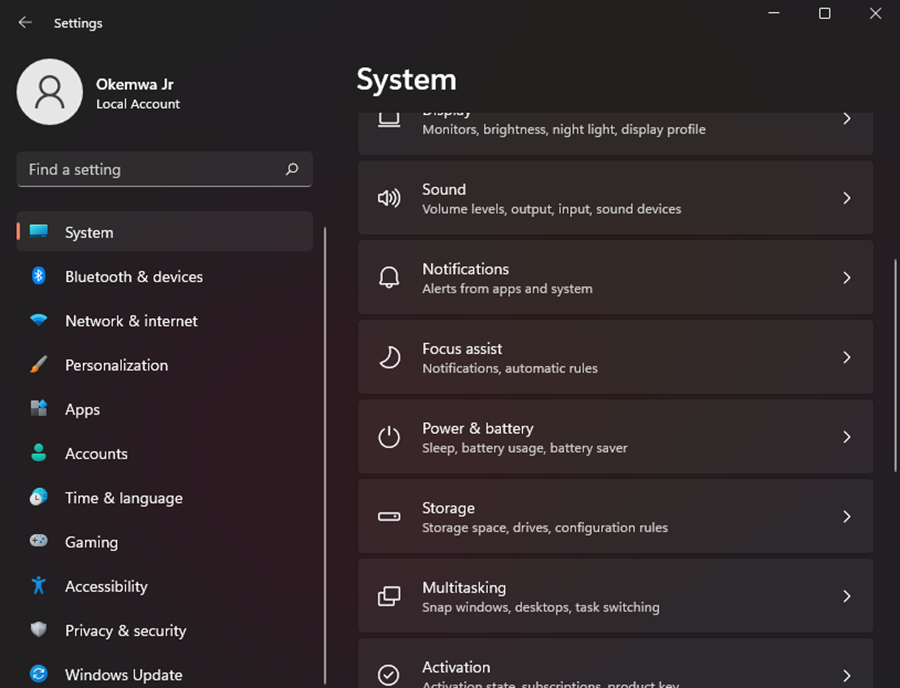
- Потім натисніть на Налаштування доступності варіант з лівої панелі.
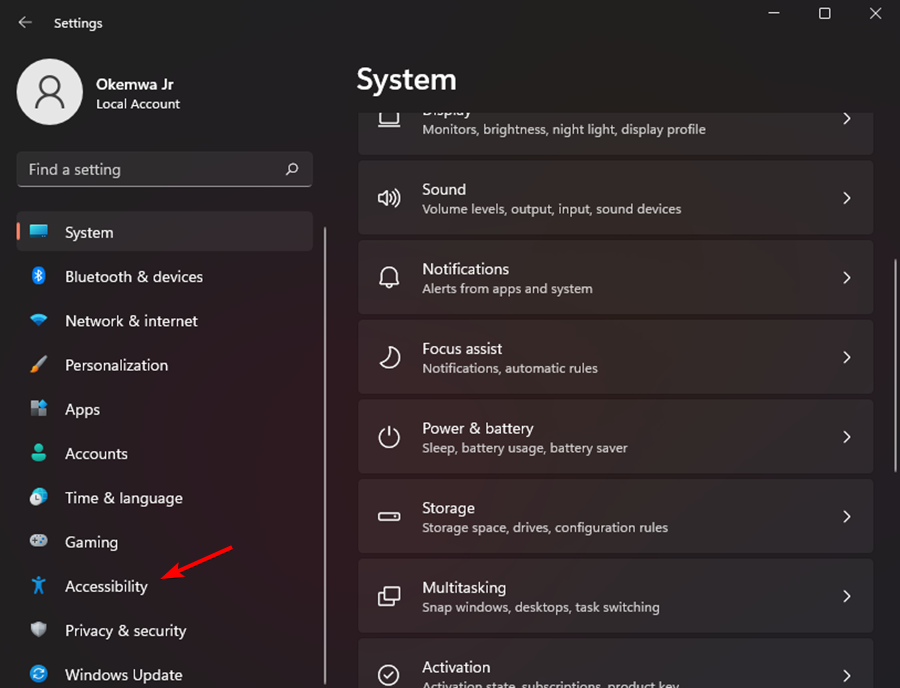
- Виберіть Вказівник миші та дотик варіант під Бачення розділ.
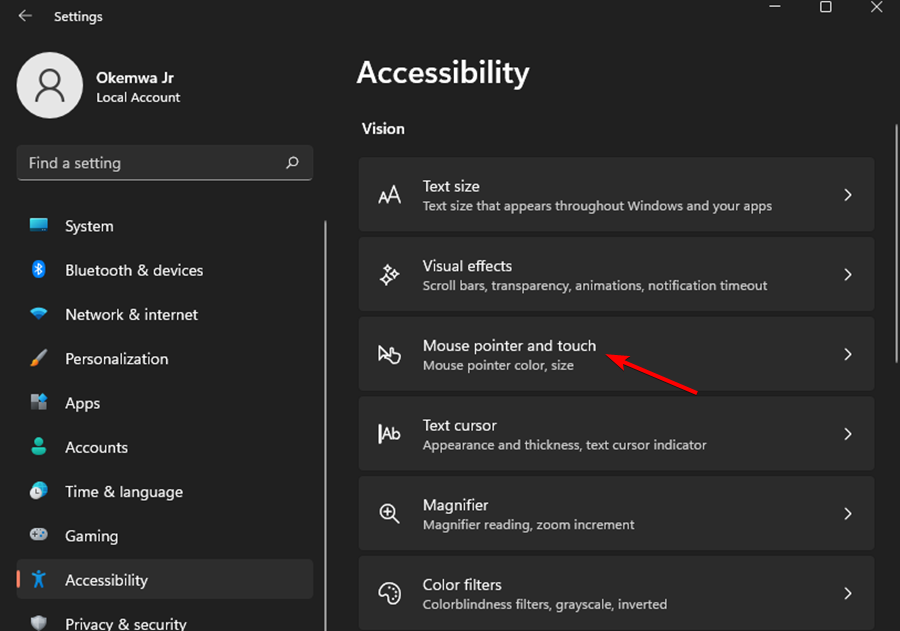
- Потім, з Стиль вказівника миші параметри, натисніть на Чорний стиль курсору і ваш курсор перетвориться на чорний колір.
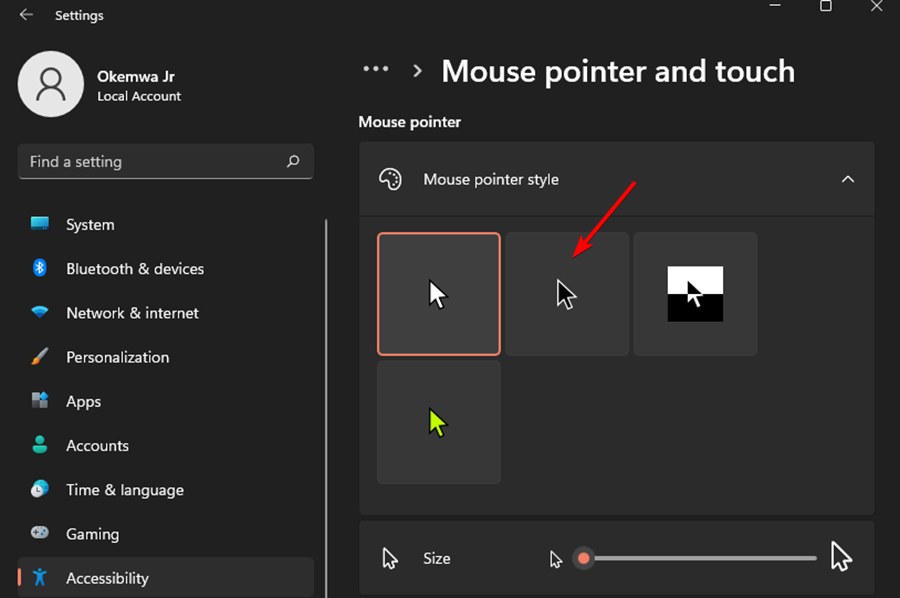
2. Використовуйте властивості миші
- Натисніть на Пошук значок і тип Налаштування миші, потім натисніть Введіть.
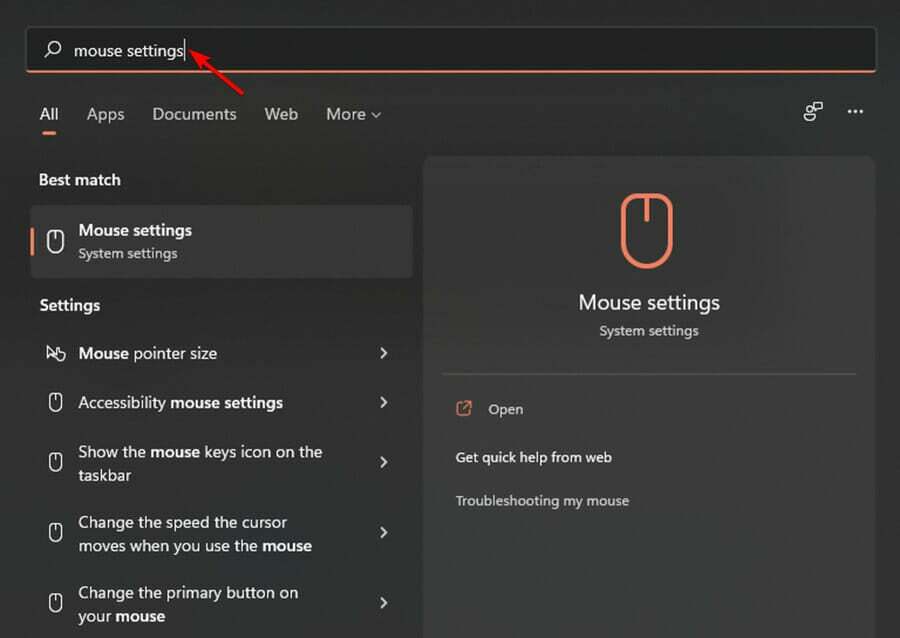
- Виберіть Додаткові налаштування миші під Пов'язані налаштування розділ.
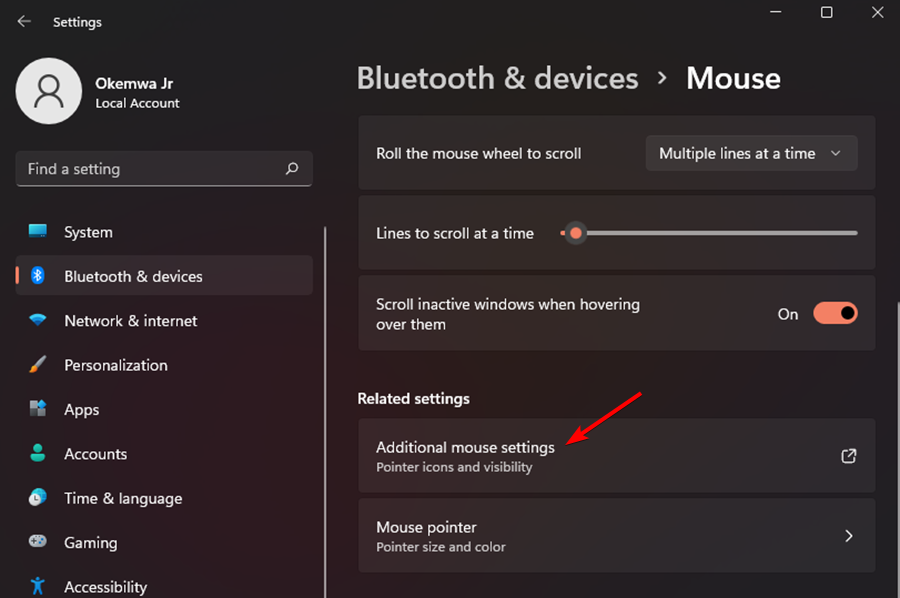
- Перейдіть до Вкладка «Покажчики». в Властивості миші.
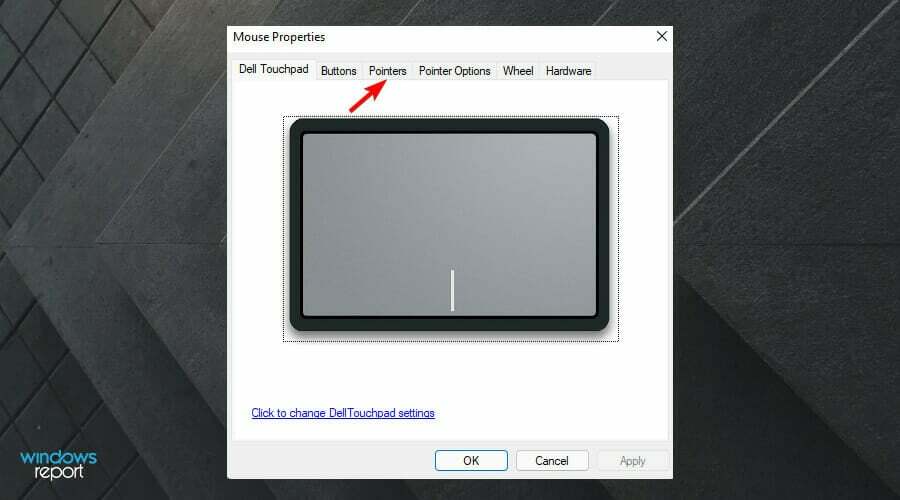
- Тепер натисніть на Схема спадне меню та виберіть Windows Black (системна схема).
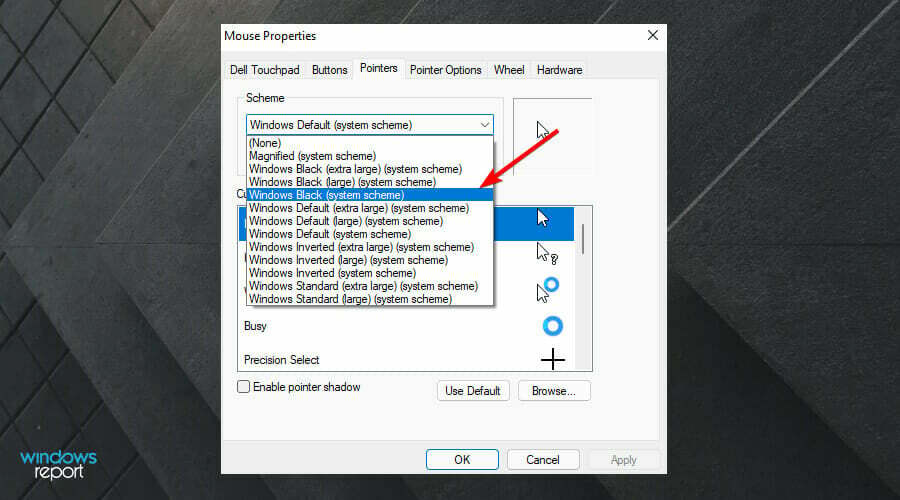
- Натисніть на Застосувати, потім виберіть добре щоб зберегти зміни.
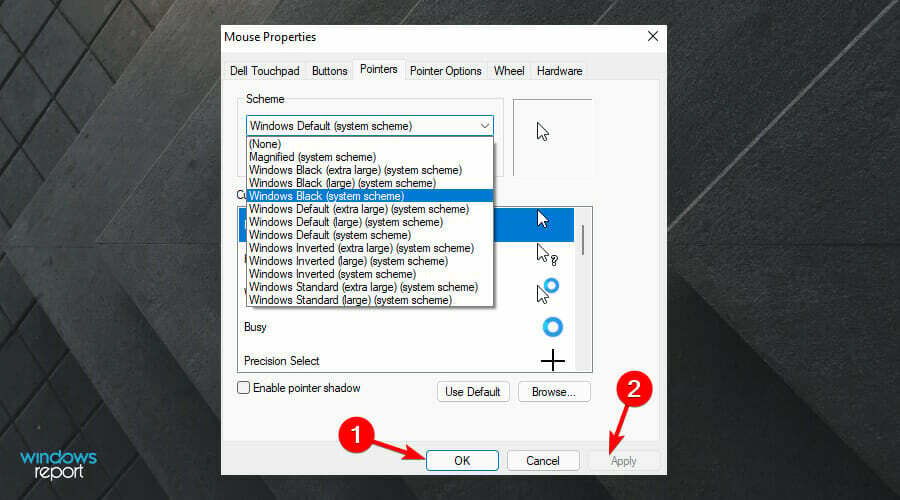
Чому мій курсор не працює належним чином?
Курсор на вашому комп’ютері перестає рухатися, оскільки з’єднання між ПК та пристроєм, яким ви керуєте, не працює належним чином. Це може бути через фізичну проблему з пристроєм або через проблему з програмним забезпеченням, яке керує ним.
Переконайтеся, що ваші драйвери оновлені. Деякі користувачі використовують старі драйвери, які можуть викликати цю проблему.
Крім того, вимкніть свій антивірус, оскільки він може заважати програмному забезпеченню Windows live Messenger і може викликати проблеми під час переміщення курсора. Якщо це працює, переконайтеся ви починаєте використовувати повністю сумісний антивірус Windows 11.
Це дасть вам можливість перевірити, чи проблема не зникає. Ви можете знову ввімкнути його, перевіривши, допомагає це чи ні. Також зверніть увагу, що ви можете змінити колір курсору миші в Windows 11 щоб краще відповідати обраній темі.
Чи вдалося вищезгаданим виправленням перевести курсор у темний режим? Поділіться своїми думками з нами в розділі коментарів нижче.
![Скидання всіх налаштувань звуку в Windows 11 [Швидкі кроки]](/f/16fb7af895608408a6e5d7d965072986.jpg?width=300&height=460)
![Увімкніть або вимкніть підтримку фокусування в Windows 11 [прості кроки]](/f/3eaf9a4a7a79cea7888312eb73e9c2a0.png?width=300&height=460)